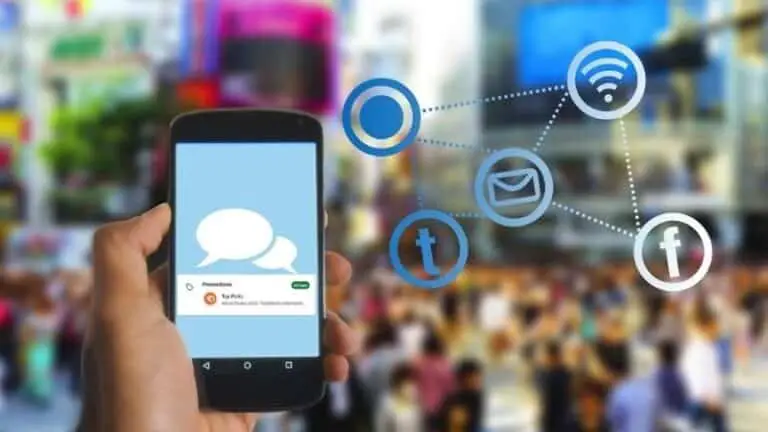快速修复 YouTube 黑屏问题的 7 种方法
Google 的 YouTube 是领先的视频流媒体平台,也是许多人在线观看视频时的首选平台。 该服务在大多数情况下也能完美运行,无论是在网络上还是在移动应用程序上。
但是,有时您可能会遇到 Youtube 的问题,在某些情况下,修复它们并不容易。 在这里,我们将向您展示七种不同的方法,如果 YouTube 显示黑屏而不是播放视频,您可以尝试这些方法。
1. 检查网络连接
如果 YouTube 上的视频未加载并导致黑屏或仅加载部分页面,首先要做的是验证互联网连接是否正常工作。 此外,有时较高的 ping 也会导致此类问题。
2. 更新浏览器
如果问题仍然存在,请检查浏览器更新是否可用。 如果您最近没有更新您的网络浏览器,请更新。 保持浏览器最新是一个好主意,这可能会解决潜在的问题并引入一些新功能。
3.清除缓存和cookies
有时浏览器缓存和 cookie 会与浏览器性能发生冲突,这可能会导致 Youtube 显示黑屏或 YouTube 无法正常工作等问题。
您应该尝试清除浏览器的缓存和 cookie 以避免此类问题。 如果您担心密码等保存的数据,请放心,在浏览器上删除缓存和cookies是安全的,不会影响您保存的数据。
4.清除DNS缓存
虽然此数据旨在更快地加载网页,但当插入未经授权的域名或 IP 地址时,它也可能被破坏。 幸运的是,您可以通过几个简单的步骤删除 DNS 缓存。 这是分步指南。
步骤1: 打开开始菜单并搜索“CMD”。 选择“以管理员身份运行”选项以管理员权限打开命令提示符。
步骤2: 键入下面提到的命令,然后按 Enter。
IPCONFIG / FLUSHDNS的
该过程完成后,您将看到一条消息,指出“DNS 解析器缓存已成功刷新”。 就是这样。
5. 禁用扩展
有时,第三方扩展程序可能会干扰 YouTube 视频的播放,无论扩展程序如何 - 阻止广告或翻译字幕,或者可能与 YouTube 完全无关。
因此,请关闭所有扩展程序,然后检查 Youtube 是否正常工作。 如果禁用所有扩展程序有效,您可以尝试一次切换一个扩展程序以找出导致问题的原因。
6.禁用硬件加速
启用硬件加速后,某些任务会分配给 GPU 而不是 CPU,以提高视觉输出和整体浏览器性能。 另一方面,它有时也会产生问题。
这是在 Chrome 上关闭硬件加速的分步指南。
步骤1: 点击右上角的三点菜单打开设置。
步骤2: 现在向下滚动以访问高级设置。
步骤3: 在系统下,找到并关闭“可用时使用硬件加速”选项。
进行更改后,您需要重新启动 Web 浏览器以使更改生效。 同样,您可以对正在使用的任何其他浏览器执行此操作。
7.清除应用程序缓存
如果您在 Android 上使用 Youtube 移动应用程序并且遇到黑屏问题,您应该尝试的第一件事是重新启动应用程序。 如果问题仍然存在,请尝试清理应用缓存。
这是有关如何在 Android 上清除 YouTube 应用缓存的指南。
步骤1: 在您的 Android 设备上打开“设置”菜单,然后转到“应用和通知”。
步骤2: 向下滚动或使用顶部的搜索工具查找 YouTube。
步骤3: 点击存储和缓存,然后点击清除缓存按钮。
就是这样。 现在返回应用程序查看 YouTube 是否正常运行。
希望上述方法之一对您有用,并在播放 Youtube 视频时修复了黑屏问题。
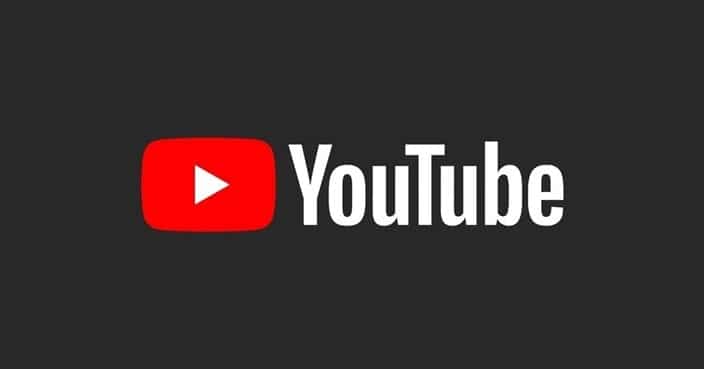
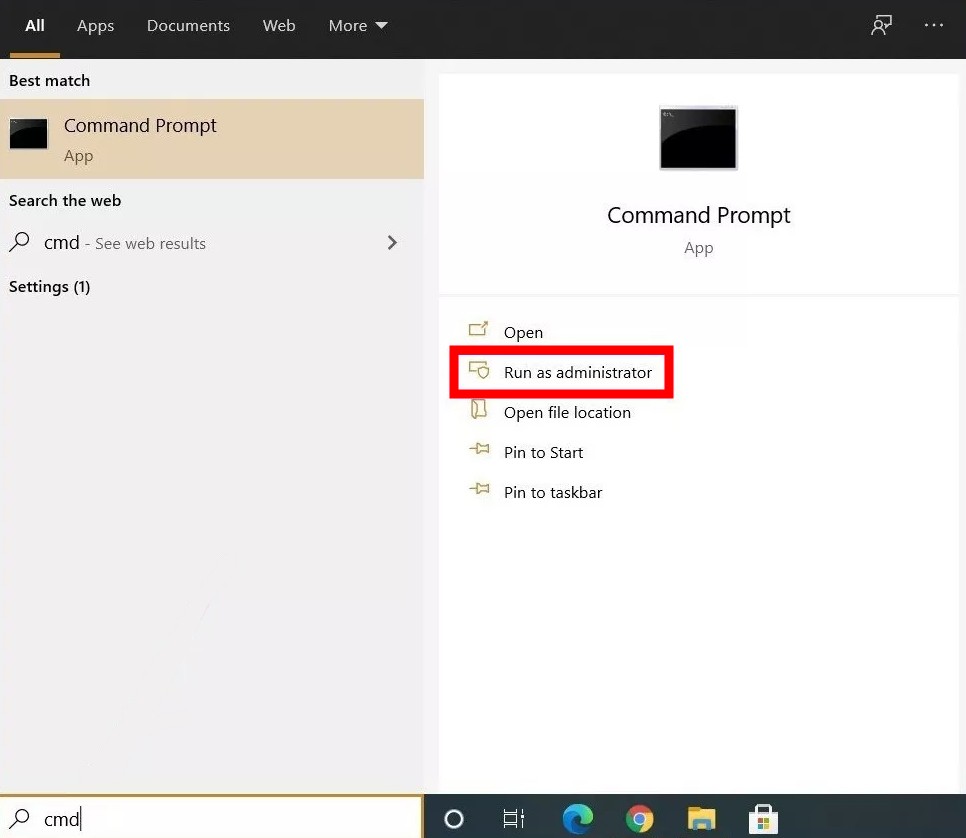

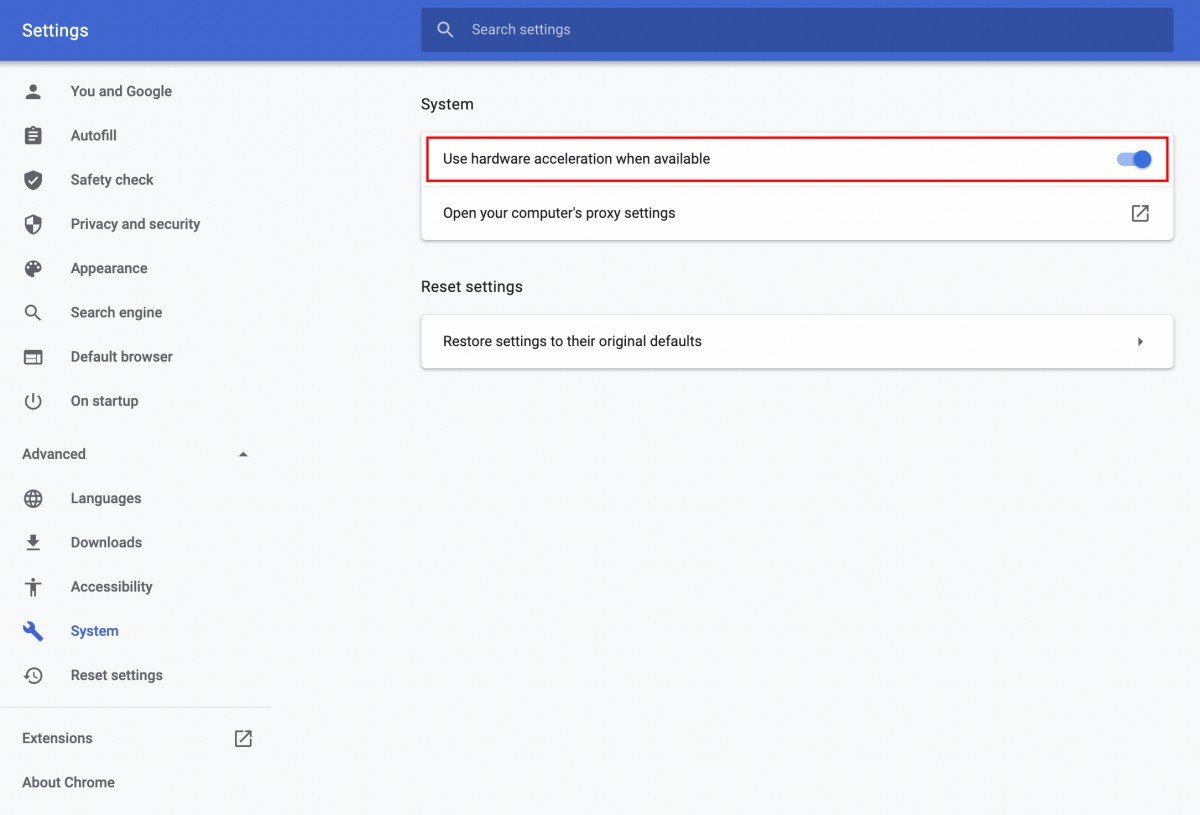
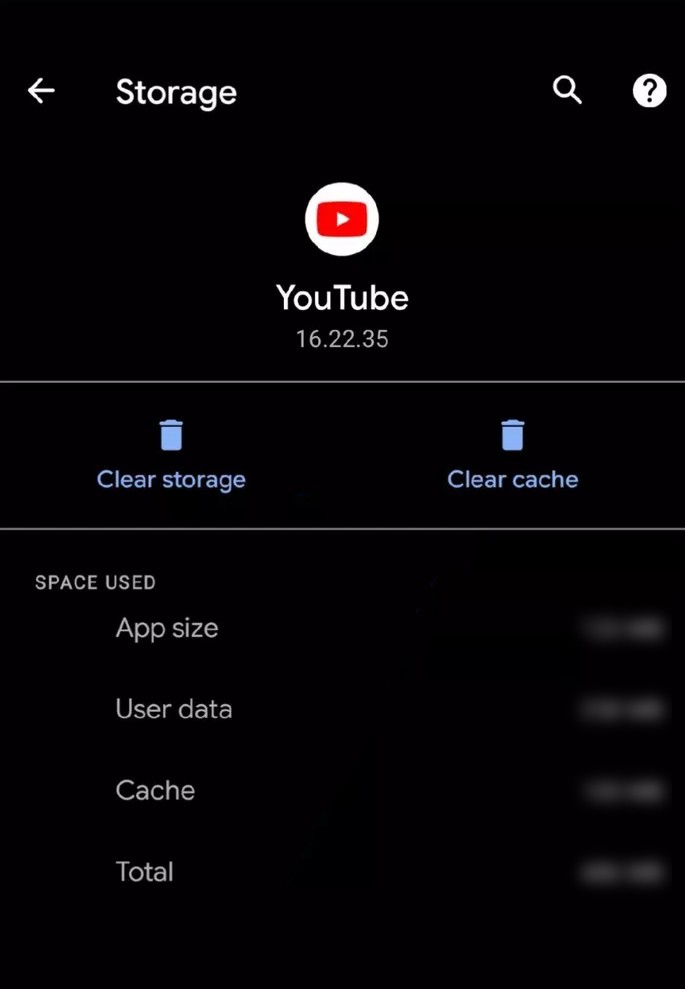
![[工作] 5 种方法来修复蓝牙无法在 Android 上工作的问题](https://www.neuf.tv/wp-content/uploads/2021/01/Untitled-design-768x432.jpg)